Benutzerinformationen eingeben, Mit [ok] bestätigen – Kyocera Ecosys m2040dn Benutzerhandbuch
Seite 298
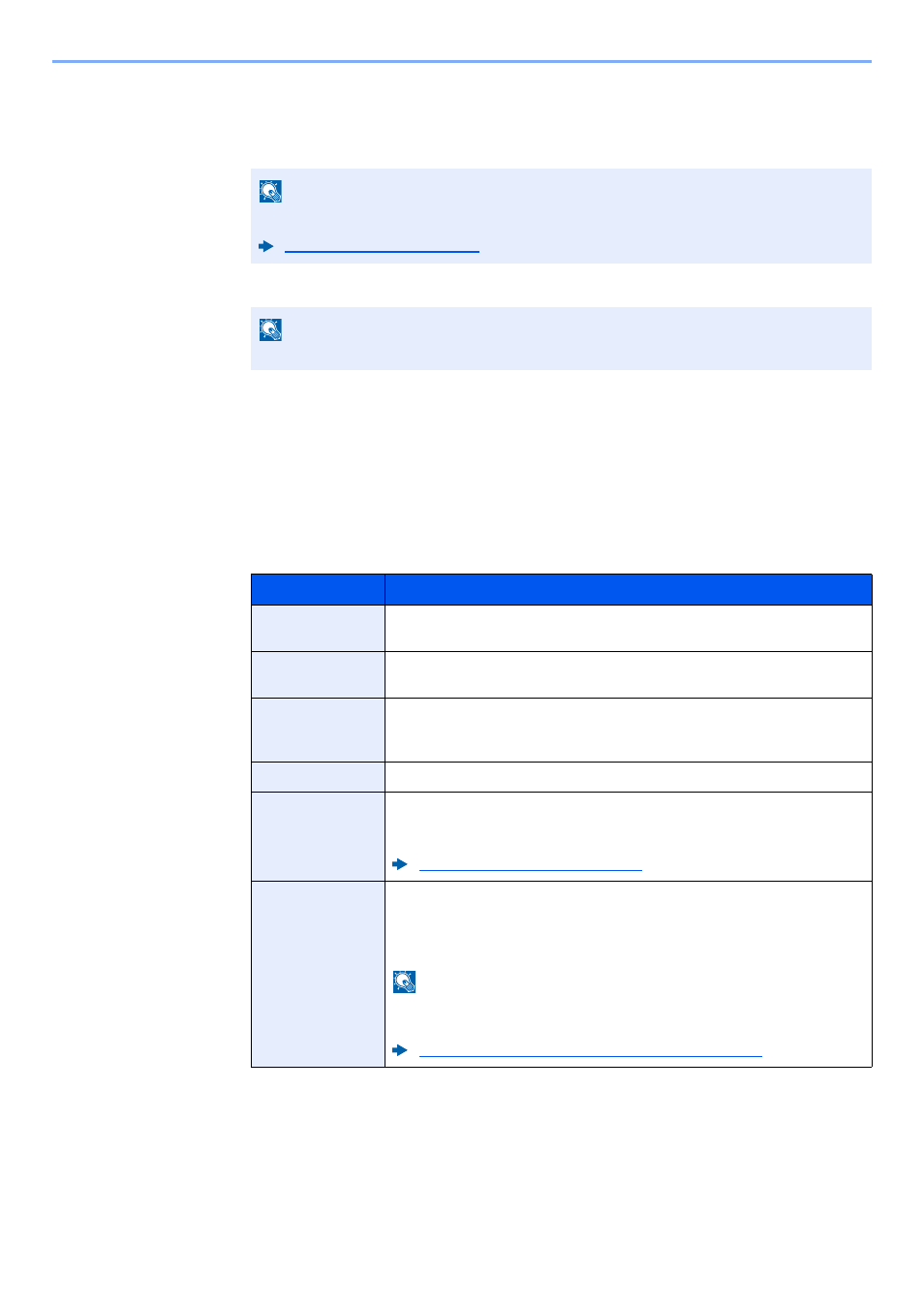
9-8
Benutzer-/Kostenstellen-Verwaltung > Benutzer-Loginverwaltung einstellen
2
Benutzerinformationen eingeben.
1
Geben Sie den Namen ein, der in der Benutzerliste angezeigt wird (bis zu 32 Zeichen), und
bestätigen Sie mit [OK].
2
Geben Sie den Login-Namen (bis zu 64 Zeichen) ein und bestätigen Sie mit [OK].
3
Um detaillierte Informationen einzugeben, wählen Sie die Taste [▲] [▼] > [Detail] > Taste
[OK].
Um den Vorgang zu verlassen, wählen Sie die Taste [▲] [▼] > [Beenden] > Taste [OK].
4
Geben Sie die Benutzerinformationen ein.
Wählen Sie bei jedem Punkt [Bearbeiten], [Ändern] oder [Detail], geben Sie die Informationen ein
und bestätigen Sie mit [OK]. Wählen Sie die Taste [►], um zur nächsten Anzeige zu gehen. Wählen
Sie die Taste [◄], um zur vorherigen Anzeige zurückzukehren. In der nachstehenden Tabelle wird
gezeigt, welche Benutzerdaten eingegeben werden müssen.
3
Mit [OK] bestätigen.
Ein neuer Benutzer wird der lokalen Benutzerliste hinzugefügt.
HINWEIS
Für weitere Hinweise zur Eingabe von Zeichen siehe auch
HINWEIS
Derselbe Login-Name kann nicht zweimal gespeichert werden.
Menüpunkt
Beschreibung
Benutzername
*1
*1 Für die Benutzeranmeldung zwingend notwendig.
Geben Sie den Namen ein, der in der Benutzerliste angezeigt wird (bis zu 32
Zeichen).
Login-Name
Geben Sie den Login-Namen für die Systemanmeldung ein (bis zu 64
Zeichen). Derselbe Login-Name kann nicht zweimal gespeichert werden.
Login-Passwort
Geben Sie das Passwort für die Systemanmeldung ein (bis zu 64 Zeichen).
Geben Sie das gleiche Passwort zur Bestätigung nochmals ein und
bestätigen Sie mit [OK].
Zugangsstufe
Wählen Sie "Benutzer" oder "Administrator" als Zugangsberechtigung.
Kontoname
Geben Sie den Namen eines Kontos ein, dem der Benutzer zugeordnet ist.
Benutzer mit gespeicherten Kontonamen können sich ohne Eingabe einer
Konto-ID anmelden.
Kostenstellen Übersicht (Seite 9-24)
ID-Karten-Info
Speichern Sie die ID-Karten-Information. Wählen Sie [Ändern] > Taste [▲]
[▼] > [Lesen] > Taste [OK].
Um die Informationen zu löschen, wählen Sie [Ändern] > Taste [▲] [▼] >
[Löschen] > Taste [OK].
HINWEIS
Diese Funktion wird angezeigt, wenn das optionale Card Authentication Kit
aktiviert ist.